
Были ли у вас проблемы с Nexus 7? Мы столкнулись с целым рядом проблем и устранили их все - от плохой производительности и проблем с откликом сенсорного экрана до планшетов, которые не включаются, и разделенных экранов.
Некоторые из этих проблем могут быть необычными или могут быть решены с помощью более новых обновлений оборудования или программного обеспечения, но это все проблемы, с которыми мы сталкивались. Мы собрали здесь решения, чтобы вам не пришлось копаться в сообщениях на форуме.
Плохая производительность после обновления до Android 4.2
Обновление до Android 4.2 сильно снизило производительность одного из наших Nexus 7, из-за чего все, от открытия приложений до перехода между экранами и загрузки веб-страниц, занимало больше времени.
Неясно, почему это произошло - некоторые слухи предполагают, что это могло быть связано с тем, что рассматриваемый Nexus 7 был внедрен, - но было простое решение. Выполнение сброса к заводским настройкам вернуло Nexus 7 к заводскому состоянию и устранило проблемы с производительностью даже после того, как он был рутирован и были установлены те же приложения.
Чтобы выполнить сброс к заводским настройкам, откройте экран настроек, нажмите «Резервное копирование и сброс» и нажмите «Сброс заводских данных».
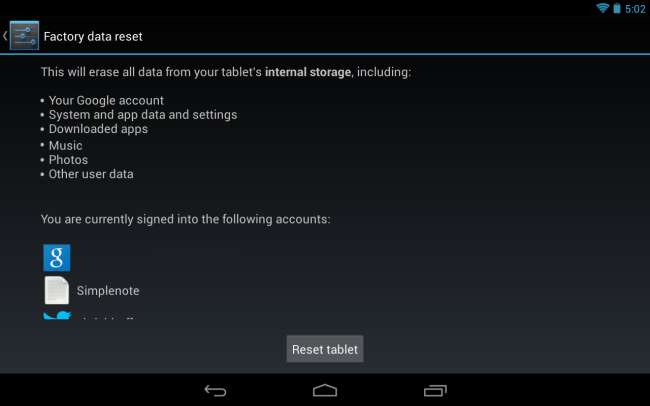
Проблемы с сенсорным экраном
В какой-то момент у Nexus 7 обнаружился неисправный сенсорный датчик. При касании экрана - например, при прокрутке веб-страницы вверх и вниз - Nexus 7 перестал реагировать на сенсорный ввод. Сенсор касания был сломан не полностью - при смахивании Nexus 7 часто обнаруживал первую половину смахивания, но не вторую.
Причиной этой проблемы был Google Currents - предустановленное приложение, автоматически синхронизирующееся в фоновом режиме. Чтобы этого не произошло, откройте приложение Currents, коснитесь кнопки меню, коснитесь «Настройки» и снимите флажок «Включить фоновую синхронизацию».
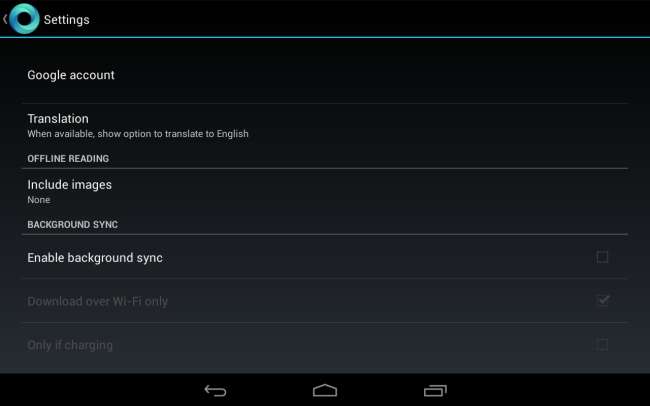
если у вас вообще есть проблемы с производительностью, убедитесь, что Google Медиа не синхронизируется в фоновом режиме. Вы также должны убедиться, что другие приложения не синхронизируют данные постоянно в фоновом режиме.
Планшет не включается или не заряжается
Если ваш Nexus 7 полностью завис, не включается и даже не заряжается, наиболее очевидным решением будет вытащить аккумулятор и снова вставить его. Однако в Nexus 7 нет батареи, которую может обслуживать пользователь.
Вместо того, чтобы тянуть аккумулятор, удерживайте кнопку питания в течение 30 секунд подряд. Возможно, вы уже пытались удерживать кнопку питания, но вы не увидите никаких результатов, пока не удерживаете ее в течение всех 30 секунд. В ходе этого процесса исправлен Nexus 7, который отказывался включаться или заряжаться.

Разделение экрана
Мы не уверены, насколько распространена эта проблема - будем надеяться, что контроль качества улучшился и разделение экрана больше не является проблемой для последних Nexus 7, но у нас было несколько Nexus 7, которые страдали от разделения экрана. (Не уверены, страдает ли ваше устройство разделением экрана? Нажмите в верхнем левом углу. Если чувствуется пористость и скрип, экран отделяется от устройства - он должен быть твердым.)
Это своего рода исправление, которое может технически аннулировать вашу гарантию. Если у вас есть эта проблема, вы можете получить замену от Google.
Тем не менее, вы можете решить эту проблему самостоятельно. Если вы погуглите эту проблему, вы найдете всевозможные возможные решения. Попробовав несколько из них, мы обнаружили, что лучшим решением является создание и установка собственных шайб. Это предотвращает зависание некоторых винтов и их нажатие на экран. (Это может означать, что Asus использовал слишком длинные винты - ой!)
Эта пошаговые инструкции с фотографиями в XDA Developers отлично и проведет вас через процесс. Снять Nexus 7 довольно легко - для этого подойдет медиатор или достаточно сильный значок.

Мерцание экрана
Экран Nexus 7 может мерцать в условиях низкой освещенности, что особенно заметно при просмотре преимущественно белого экрана. Например, при яркости 10% при открытом сайте Google.com вы можете увидеть мерцание. Похоже, это связано с Wi-Fi - некоторые люди даже сообщают, что это происходит чаще, когда у планшета слабый беспроводной сигнал.
Если у вас мерцание, вы можете попробовать несколько обходных путей. Установка более высокой яркости дисплея и отключение автоматической яркости - это одна уловка, хотя это сократит срок службы батареи в условиях низкой освещенности.
Однако многие люди также сообщали, что отключение оптимизации Wi-Fi устраняет мерцание. Для этого откройте экран «Настройки», нажмите Wi-Fi, нажмите кнопку меню, нажмите «Дополнительно» и снимите флажок «Оптимизация Wi-Fi». Конечно, это также повлияет на срок службы батареи.
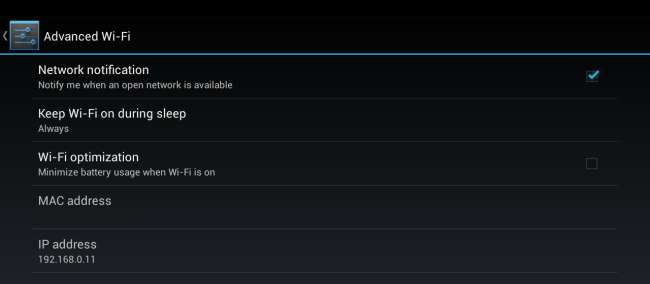
Блеклые цвета после просмотра видео
В Nexus 7 используется технология NVIDIA PRISM Display для уменьшения яркости подсветки и увеличения контрастности и цветопередачи во время просмотра видео. Это экономит электроэнергию, потому что подсветка не должна работать на полную мощность, но с этим есть проблема. После просмотра видео вы можете обнаружить, что все на вашем экране по-прежнему отображается в перенасыщенных, «размытых» цветах. NVIDIA PRISM должна автоматически восстановить настройки цвета по умолчанию после того, как вы закончите просмотр видео, но это не всегда так.
Чтобы временно решить эту проблему, нажмите кнопку питания, чтобы выключить дисплей, а затем снова нажмите кнопку питания, чтобы включить его. Это решит проблему, пока вы не закончите просмотр следующего видео.
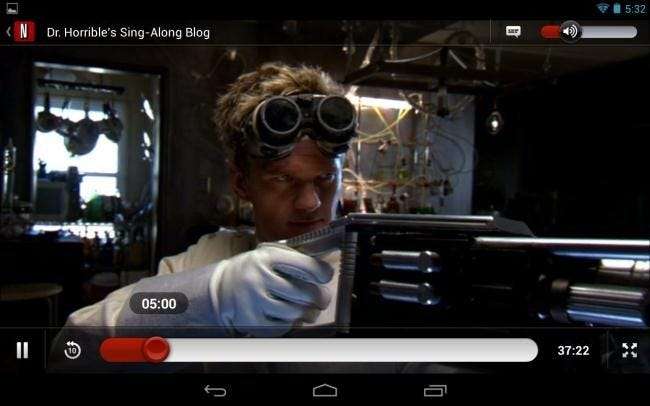
Чтобы исправить это навсегда, вы можете попробовать отключить NVIDIA PRISM - имейте в виду, что это уменьшит время автономной работы при просмотре видео. Есть несколько способов сделать это, и все они требуют корневой доступ . Ты найдешь инструкции по исправлению вручную запуском команды или некоторых скриптов на XDA Developers. Также есть платный Приложение NVidia Tegra PRISM Toggle в Google Play.
Были ли у вас другие проблемы с Nexus 7? Не стесняйтесь делиться ими - и найденными исправлениями - в комментариях.
Если у вас есть другие проблемы с программным обеспечением, попробуйте используя безопасный режим или выполнение сброса к заводским настройкам .
Робот Android воспроизводится или модифицируется на основе работы, созданной и переданной Google, и используется в соответствии с условиями, описанными в лицензии Creative Commons 3.0 Attribution.







